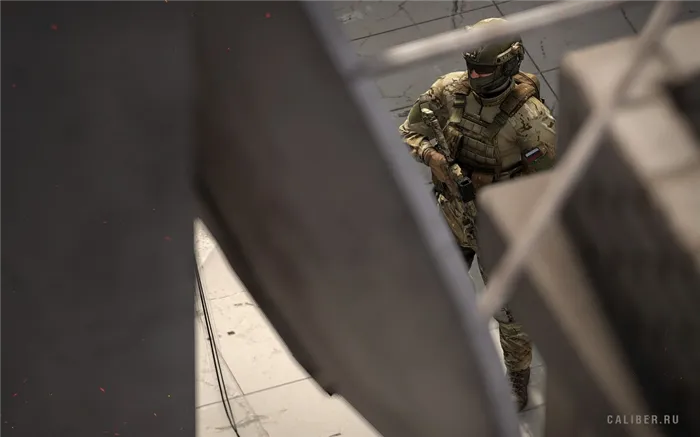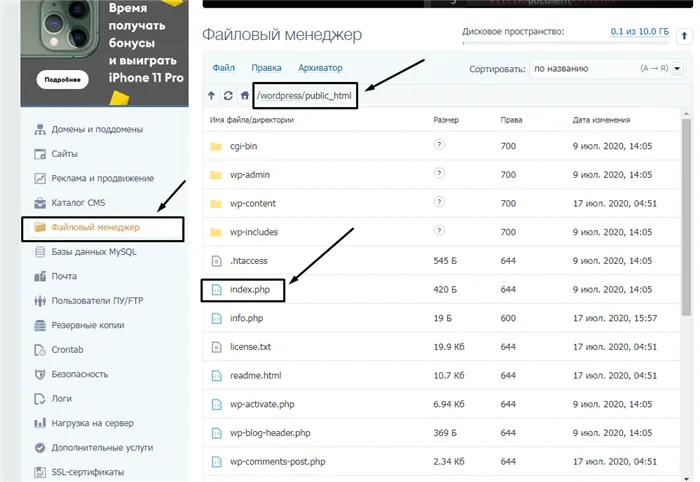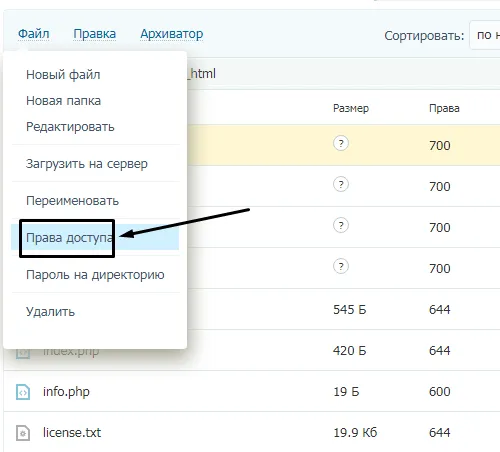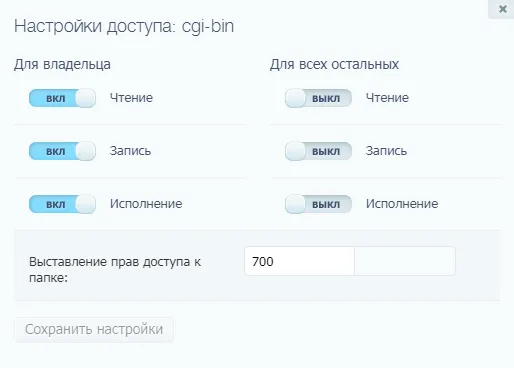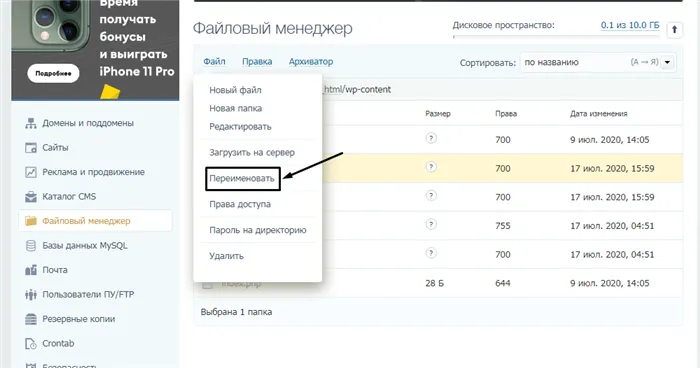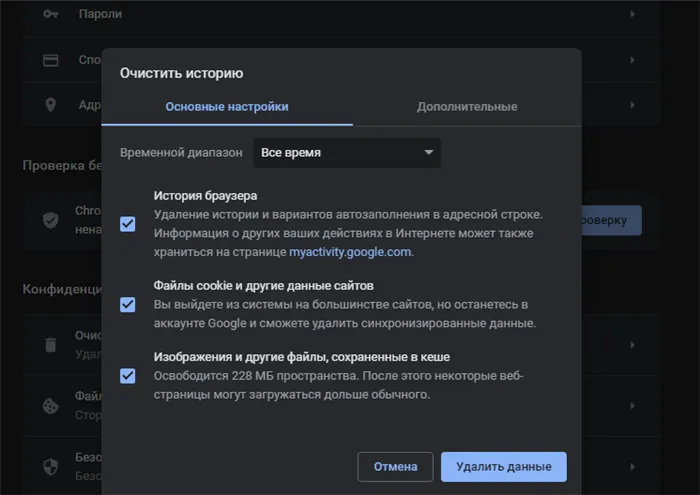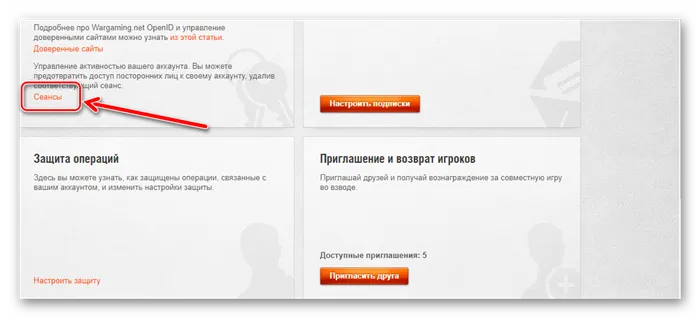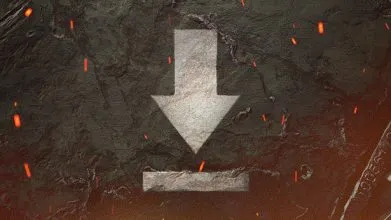Пока вы ждете загрузки сайта в окне браузера, на его сервере происходит обработка запроса, в результате чего он выдает или не выдает вам нужную информацию. Часто в процессе выполнения пользовательского запроса возникают различные ошибки, и вместо страницы мы получаем сообщения вроде Error 401, 404, 504 и т. п. Это значит, что что-то пошло не так и сайт не смог выполнить запрашиваемое действие. Цифры в названии ошибки означают ее код. Он указывает на наличие определенного типа проблемы. Одной из самых распространенных является формулировка «403 Forbidden Error». В статье мы расскажем, что делать, когда появляется 403 ошибка на сайте, что это означает, почему возникает и как ее устранить.
Что значит ошибка 403 и когда она появляется
Ошибка 403 Forbidden — это код состояния протокола HTTP, которым обозначается ограничение доступа к URL, набранному в адресной строке. 403-я ошибка сигнализирует о том, что просмотр конкретной страницы, файла или папки запрещен, поскольку у вас нет на это прав. Ее можно интерпретировать как фразу «Вам сюда нельзя». Причин этому может быть несколько:
- есть проблемы в конфигурации и настройках сайта (неверный формат индексного файла, неправильное расположение папок, некорректные права доступа, конфликты между приложениями и др.);
- сработала система блокировки контента для определенных лиц (по айпи-адресу, геопозиции, отсутствию авторизации);
- хостинг-провайдер заблокировал сайт (например, из-за нарушений оферты) и пр.
Дело далеко не всегда в техническом сбое, но точно определить причину, почему сервер возвращает код 403, когда не должен, можно лишь практическим путем. Каждый случай следует разбирать отдельно. Значит, и способ исправления ошибки будет отличаться. Ниже мы рассмотрим самые распространенные решения этой проблемы.
Как исправить ошибку 403 владельцу сайта
Если вы видите 403-й код при входе на собственный сайт, чаще всего это означает проблему на стороне сервера, а точнее — в файлах вашего проекта. Также сообщения об этой ошибке могут поступать от посетителей. Если есть основания полагать, что она возникла не по вине самого пользователя, значит, стоит искать причину в настройках веб-ресурса. Для этого вам понадобится панель управления хостингом. Мы берем в пример сайт на WordPress, но действия будут плюс-минус одинаковы и для других CMS.
Проверка индексного файла
Первым делом необходимо убедиться, что индексный файл назван правильно и находится в соответствующей директории. Именно к нему раньше всего обращается сервер, когда получает запрос. Если он не может его найти, то возвращает браузеру ошибку 403 Forbidden.
Итак, для начала проверьте, где лежит файл индексации. Если в корневом каталоге домена/поддомена (как правило, это папка под названием «public_html»), значит, все нормально. Если нет, то уберите его туда.
Далее обратите внимание на имя файла. В зависимости от конфигурации веб-сайта, он будет иметь разный формат: index.html, index.php, index.htm, но главное, чтобы в названии не было букв верхнего регистра (т. е. заглавных). Слово «index» должно быть написано строчными буквами. Это особенно актуально для серверов, работающих на ОС Linux.
Любые изменения, которые вносятся в этот файл, фиксируются системой, поэтому будет не лишним проверить, когда он изменялся последний раз. Иногда это помогает выявить взлом.
Найти файл можно через любой файловый менеджер: мы показатели на примере менеджера файлов в WordPress.
Настройка прав доступа
Вторая частая причина появления кода 403 — неверно установленные права доступа. Есть три категории: права владельца, групповые права (обычно для доверенных лиц, администраторов), публичные права (для всех остальных). Каждому виду пользователей можно запрещать/разрешать просмотр, изменение и исполнение. Их необходимо определить для всех файлов и папок.
По стандарту, на папках должно стоять значение 755, т. е. чтение и исполнение разрешено всем, а запись — только владельцу. Для файлов обычно устанавливают код 644, что значит общий запрет на исполнение, разрешение на запись для владельца и на чтение — для всех. Вы можете уточнить у разработчиков вашего сайта, какие права нужно выставить на «проблемные» папку/файл.
Отключение плагинов WordPress
Если предыдущие методы не помогли исправить ошибку 403, дело может заключаться в подключенных к ресурсу плагинах CMS. Выяснить это несложно. Найдите папку с расширениями (в случае с ВордПресс это путь «wp-content» — «plugins») и переименуйте ее любым удобным образом. Главное, чтобы потом можно было ее легко отыскать. Это действие позволит отключить сразу все плагины.
Теперь попробуйте снова загрузить искомую страницу. Если проблема исчезла, значит, ее вызывало одно из расширений. Верните папке прежнее название, а после проделайте эту же операцию с директорией каждого плагина отдельно. Разумеется, перезагружать веб-страницу нужно всякий раз, когда вы меняете имя папки. Так у вас получится вычислить проблемный плагин. Как с ним поступить — обновить, переустановить или удалить и найти альтернативу — решать вам.
Как решить проблему, если вы — пользователь
Когда вы получаете сообщение 403 Forbidden, заходя на чужой веб-сайт, есть несколько вещей, которые можно сделать для ее устранения:
- Проверьте URL-адрес на наличие опечаток. Уберите лишние символы, если они имеются, или добавьте недостающие.
- Обновите страницу с помощью команды Ctrl F5, чтобы загрузка шла напрямую с сайта, в обход кэша.
- Попробуйте открыть тот же контент с другого устройства. Если все работает, значит, проблема в вашем первом гаджете. В таком случае очистите на нем cookies и кэш. Это делается через браузер.
- Авторизуйтесь на сайте. Для доступа к некоторым веб-страницам нужно осуществлять вход в аккаунт.
- Отключите экономию трафика, если заходите со смартфона.
- Включите VPN или подключитесь к прокси-серверу. Иногда ошибка 403 является результатом блокировки определенных IP-адресов (например, для какой-то страны).
Если ничего не помогло, вероятнее всего, проблема не в вас, а в самом сайте.
Заключение
Теперь вы знаете, о чем говорит серверная ошибка 403 Forbidden, и знаете, как можно ее исправить. Если вы перепробовали все способы, а проблема не исчезла, обратитесь к хостинг-провайдеру или разработчику проекта.
Похожие статьи
-
Когда сервер временно не может обработать запрос пользователя, он передает в браузер ответ об ошибке 503. Отсутствие доступа к сайту имеет негативные последствия как для посетителя, который не может просматривать нужный контент, так и для владельца веб-ресурса, рискующего потерять трафик и конверсию. Чаще всего причиной ошибки являются неправильные настройки сервера или движка, с помощью которого создан сайт (CMS). Их исправлением занимается администратор веб-ресурса. Однако иногда уведомление с кодом 503 возникает из-за сбоев на стороне пользователя. Такие неполадки легче и быстрее исправить, и сделать это может посетитель веб-ресурса самостоятельно. В данной статье мы разберем несколько способов устранения ошибки 503, которые могут предпринять администратор и пользователь сайта.
-
Посещая сайты в интернете, мы часто натыкаемся на различные ошибки при загрузке. Часть из них вызвана проблемами на стороне сервера, многие связаны с настройками пользовательского устройства, некоторые возникают из-за сбоев в работе интернет-служб. Страница «Error 1020 Access Denied» обычно открывается на веб-сайтах, которые используют сервисы компании Cloudflare (сеть доставки контента (CDN), защиты от DDoS-атак, DNS-серверы), когда та блокирует IP-адрес пользователя. Но существуют и другие причины, по которым возникает ошибка 1020 на сайте. Мы разберем ситуации, когда проблема носит локальный характер, и подскажем, как устранить эту неисправность на стороне пользователя.
-
Чтобы на веб-странице появился контент, браузер должен получить от сервера, на котором расположен сайт, необходимые данные. Когда на устройстве пользователя, на веб-сервере или на другом промежуточном узле (например, прокси) возникают неполадки, вместо содержимого сайта в браузере появляется страница с ошибкой. Для устранения сбоя, необходимо знать, на чьей стороне он произошел и по какой причине. Понять, что является источником проблемы, помогает цифровой код ошибки. Если он имеет формат 5xx, значит, сбой происходит на стороне сервера. Разбираем в статье ошибку 504 на сайте и способы ее устранения.
Все мы, путешествуя по просторам интернета, натыкаемся на различные ошибки при загрузке сайтов. Одна из них, кстати, достаточно часто встречается – я говорю об ошибке сервера 403 Forbidden Error. Сегодня я рассмотрю причины ее возникновения и способы устранения со стороны владельца сайта и его пользователя.
Что означает ошибка 403 и почему она появляется
Ошибка сервера 403 Forbidden означает ограничение или отсутствие доступа к материалу на странице, которую вы пытаетесь загрузить. Причин ее появления может быть несколько, и вот некоторые из них:
- Формат индексного файла неверен.
- Некорректно выставленные права на папку/файл.
- Файлы были загружены в неправильную папку.
Комьюнити теперь в Телеграм
Подпишитесь и будьте в курсе последних IT-новостей
Подписаться
Исправление ошибки сервера 403 Forbidden
Чтобы исправить ошибку сервера 403 Forbidden, обязательно нужен доступ к панели управления вашего хостинга. Все описанные ниже шаги применимы к любой CMS, но примеры будут показаны на основе WordPress.
Проверка индексного файла
Сначала я проверю, правильно ли назван индексный файл. Все символы в его имени должны быть в нижнем регистре. Если хотя бы один символ набран заглавной буквой, возникнет ошибка 403 Forbidden. Но это больше относится к ОС Linux, которой небезразличен регистр.
Еще не стоит забывать, что индексный файл может быть нескольких форматов, в зависимости от конфигураций сайта: index.html, index.htm, или index.php. Кроме того, он должен храниться в папке public_html вашего сайта. Файл может затеряться в другой директории только в том случае, если вы переносили свой сайт.
Любое изменение в папке или файле фиксируется. Чтобы узнать, не стала ли ошибка итогом деятельности злоумышленников, просто проверьте графу «Дата изменения».
Настройка прав доступа
Ошибка 403 Forbidden появляется еще тогда, когда для папки, в которой расположен искомый файл, неправильно установлены права доступа. На все директории должны быть установлены права на владельца. Но есть другие две категории:
- группы пользователей, в числе которых есть и владелец;
- остальные, которые заходят на ваш сайт.
На директории можно устанавливать право на чтение, запись и исполнение.
Так, по умолчанию на все папки должно быть право исполнения для владельца. Изменить их можно через панель управления TimeWeb. Для начала я зайду в раздел «Файловый менеджер», перейду к нужной папке и выделю ее. Далее жму на пункт меню «Файл», «Права доступа».
Откроется новое окно, где я могу отрегулировать права как для владельца, так и для всех остальных.
Отключение плагинов WordPress
Если даже после всех вышеперечисленных действий ошибка не исчезла, вполне допустимо, что влияние на работу сайта оказано со стороны некоторых плагинов WordPress. Быть может они повреждены или несовместимы с конфигурациями вашего сайта.
Для решения подобной проблемы необходимо просто отключить их. Но сначала надо найти папку с плагинами. Открываю папку своего сайта, перехожу в раздел «wp-content» и нахожу в нем директорию «plugins». Переименовываю папку – выделяю ее, жму на меню «Файл» и выбираю соответствующий пункт. Название можно дать вот такое: «plugins-disable». Данное действие отключит все установленные плагины.
Теперь нужно попробовать вновь загрузить страницу. Если проблема исчезла, значит, какой-то конкретный плагин отвечает за появление ошибки с кодом 403.
Но что делать, если у вас плагин не один, а какой из них влияет на работу сайта – неизвестно? Тогда можно вернуть все как было и провести подобные действия с папками для определенных плагинов. Таким образом, они будут отключаться по отдельности. И при этом каждый раз надо перезагружать страницу и смотреть, как работает сайт. Как только «виновник торжества» найден, следует переустановить его, удалить или найти альтернативу.
Читайте также
Как решить проблему, если вы – пользователь
Выше я рассмотрела способы устранения ошибки 403 Forbidden для владельцев сайта. Теперь же разберу методы исправления в случаях с пользователем.
- Сначала надо убедиться, что проблема заключается именно в вашем устройстве. Внимательно проверьте, правильно ли вы ввели URL сайта. Может, в нем есть лишние символы. Или, наоборот, какие-то символы отсутствуют.
- Попробуйте загрузить страницу с другого устройства. Если на нем все будет нормально, значит, проблема кроется именно в используемом вами девайсе. Если нет – надо перейти к последнему шагу.
- Еще хороший вариант – немного подождать и обновить страницу. Делается это либо кликом по иконке возле адресной строки браузера, либо нажатием на комбинацию Ctrl + F5. Можно и без Ctrl, на ваше усмотрение.
- Если ничего из вышеперечисленного не помогло, надо очистить кэш и cookies. Провести такую процедуру можно через настройки браузера. Для этого необходимо открыть историю просмотров, чтобы через нее перейти к инструменту очистки. Эту же утилиту часто можно найти в настройках, в разделе «Конфиденциальность и безопасность». В новом окне нужно отметить пункты с кэшем и cookies и нажать на кнопку для старта очистки.
- Ошибка 403 Forbidden возникает и тогда, когда пользователь пытается открыть страницу, для доступа к которой сначала надо осуществить вход в систему. Если у вас есть профиль, просто войдите в него и попробуйте вновь загрузить нужную страницу.
- Если вы заходите со смартфона, попробуйте отключить функцию экономии трафика в браузере. Она находится в настройках, в мобильном Google Chrome под нее отведен отдельный раздел.
- Последний шаг – подождать. Когда ни один способ не помогает, значит, неполадки возникли именно на сайте. Возможно, его владелец уже ищет способы решения проблемы и приступает к их исполнению, но это может занять какое-то время. Пользователям остается только дождаться, когда все работы будут завершены.
Еще одна допустимая причина появления ошибки сервера 403 – доступ к сайту запрещен для определенного региона или страны, в которой вы находитесь. Бывает и такое, что сайт доступен для использования только в одной стране. Если вы используете VPN, попробуйте отключить его и перезагрузите страницу. Вдруг получится все исправить.
Если ничего из вышеперечисленного не сработало, рекомендуется обратиться к владельцу сайта. Есть вероятность, что никто не знает о возникшей проблеме, и только ваше сообщение может изменить ситуацию.
Если сбой происходит в случайное время без закономерности, вероятность того, что игра не работает, составляет 99%. В этом случае его очень трудно исправить, и лучшее, что можно сделать, это отложить калибр в сторону и подождать патча.
Ошибка сервера 401: что это за ошибка и как ее исправить
Первый ответ на государственном сайте: не могу войти в личный кабинет Федеральной налоговой службы. Я вчера зарегистрировалась, но теперь при вводе пароля на Дата размещения: 01.03.2020, 00:08 Тип ответа: проблема обработка: системный администратор 01.03.2020-08:50 Куратор ответа: Иванова Любовь Евгеньевна Опт 09:56 Текущий статус: редактировать
Уважаемый пользователь сайта!
Если у вас возникли вопросы по работе электронной услуги, обращайтесь в раздел «Все услуги» (https://www.nalog.ru/rn77/service/service_feedback/feedback/service_feedbackで利用可能な » Вы можете связаться с технической поддержкой через службу ‘Служба технической поддержки’. ). Заявка получает регистрационный номер, и ее своевременная подача тщательно контролируется. При необходимости специалист технической поддержки свяжется с налогоплательщиком, чтобы проконтролировать текущую ситуацию и немедленно устранить обнаруженные повреждения.
Виджет предназначен для того, чтобы налогоплательщик мог оценить проект сайта.
Оказывал ли ваш руководитель необходимую поддержку?
Ваш вклад имеет решающее значение для улучшения «мониторинга государственных объектов» АИС.
Большое количество налогоплательщиков сталкиваются с ошибкой ‘Проверка безопасного соединения личного кабинета индивидуального предпринимателя с сервером’. В этом случае пользователь не может войти в свой личный кабинет и использовать его функции. О том, что нужно сделать в этом случае, читайте ниже в этой статье.
Антивирус – причина ошибки «Проверка защищенного соединения»
Эта ошибка возникает при доступе и регистрации на сайте налоговой службы. Пользователи часто задают этот вопрос в службу технической поддержки. Во-первых, мы рекомендуем вам временно отключить программное обеспечение для защиты от вирусов. Это можно сделать с помощью панели быстрого доступа в нижней части экрана Windows. После установки антивирусной программы в браузер по умолчанию добавляется специальное расширение. Это используется для блокировки подозрительных сайтов и сайтов, включенных в антивирусную базу.
Чтобы отключить расширение, зайдите в настройки браузера, найдите опцию «Расширения» и установите статус «Отключено». Затем попробуйте зайти на сайт снова. Здесь проверьте подключение ONS -ONS IP IP. Сайт, к которому вы пытаетесь получить доступ, должен быть добавлен в безопасные узлы вашего браузера. Это можно сделать в настройках. Если при попытке войти в личный кабинет на сайте nalog.ru вы столкнулись с ошибкой, вам необходимо
- Чтобы включить использование элементов ActiveX, вам необходимо
- Установите дополнительный браузер, просматривающий криптопроцессы и
- установите все корневые и личные сертификаты CA fts.
Для тех, кто использует антивирус ESET, необходимо сделать еще кое-что:.
- Откройте программу, выберите
- Выберите Настройки, затем
- Откройте Дополнительные настройки и выберите
- Отсюда выберите «Интернет и электронная почта».
- Перейдите в раздел ‘Защита доступа’.
- Выберите «Веб-протоколы».
- Затем в разделе «Настройки устройства» отключите опцию «Включить проверку HTTPS».
При проверке утверждений могут возникнуть ошибки 00000002 и 0400300003.
Настроить браузер для устранения ошибки «Проверки защищенного соединения»
Чтобы устранить ошибку ‘Проверка наличия защищенного соединения с сервером личного кабинета юридического лица’, необходимо настроить браузер и операционную систему.
- Запустите антивирусную программу и выполните полную проверку системы на наличие вирусов.
- Откройте браузер и удалите все кэш-память, историю, куки и кэш. Сброс настроек до значений по умолчанию.
- Для сайтов, подобных nalog.ru, лучше всего использовать браузер Internet Explorer или Edge. Это снижает вероятность возникновения ошибок в будущем.
- После проверки системы на наличие вирусов отключите на время антивирус и выключите WindowsDefender и любые другие брандмауэры.
- Удалите и заново установите текущую версию КриптоПро. Установку лучше всего производить после выполнения всех рекомендаций и очистки системы.
Вы можете использовать браузер Safari вместо IE. В качестве альтернативы вы можете использовать новую версию КриптоПро 4.0. Просто скачайте его с официального сайта. Вы можете использовать пробную версию в течение трех месяцев без необходимости вводить лицензионный ключ.
Все мы сталкиваемся с различными ошибками при работе в Интернете и загрузке веб-сайтов. Кстати, одна из них очень распространена — речь идет о серверной ошибке 403 ban error. Сегодня мы рассмотрим причины и способы их устранения со стороны владельцев сайтов и пользователей.
Что сделать в первую очередь
- Скачайте и запустите всемирно известную программу CCleaner (скачать по прямой ссылке) — это программа, которая удаляет ненужный хлам с вашего компьютера и ускоряет работу системы после первой перезагрузки.
- Используйте Driver Updater для обновления всех драйверов в вашей системе — он сканирует ваш компьютер и обновляет все последние версии драйверов в течение пяти минут.
- Установите Advanced System Optimizer (скачайте по прямой ссылке) и включите игровой режим. Это позволит закрыть неиспользуемые фоновые процессы при запуске игры и повысить производительность игры.
Если у вас возникли проблемы с Calibre, второе, что нужно сделать, это проверить системные требования. Рекомендуется сделать это до покупки. Таким образом, вы не будете жалеть о потраченных деньгах.
Минимальные системные требования Calibre:.
Windows 7, 10 64-bit, процессор: i3-4xxx или выше, 4 GB + RAM, 10 GB HDD, NVIDIA GeForce GT 9800 +, AMD HD 55xx + видеопамять: 1 Gb +, клавиатура, мышь.
Каждый игрок должен знать хотя бы немного об аппаратном обеспечении, поскольку системный блок требует наличия видеокарты, процессора и т.д.
Файлы, драйверы и библиотеки
Почти каждое устройство на компьютере требует набора специального программного обеспечения. Это драйверы, библиотеки и другие файлы, которые обеспечивают нормальную работу компьютера.
Прежде всего, стоит начать с драйверов видеокарты. Современные видеокарты производятся только двумя крупными компаниями — Nvidia и AMD. После того как вы нашли продукт, который охлаждает ваш системный блок, посетите официальный сайт и загрузите последнюю версию пакета драйверов.
Необходимым условием правильной работы Calibre является наличие последних версий драйверов для всех устройств в системе. Скачайте Driver Updater, чтобы легко и быстро загрузить последние версии драйверов и установить их одним щелчком мыши.
- Загрузите программу Driver Updater и запустите ее.
- Сканирование вашей системы (обычно менее чем за пять минут) и
- обновлять устаревшие драйверы одним щелчком мыши.
Фоновые процессы всегда влияют на производительность. Использование Advanced System Optimizer для очистки нежелательных файлов и включения определенных игровых функций может значительно повысить FPS.
- Загрузите Advanced System Optimizer и запустите программу.
- Сканирование вашей системы (обычно менее чем за пять минут) и
- Выполните необходимые действия.あなたのシステムは新しいようなものです!
ドライバーを完了したら、最新のライブラリ(DirectXおよび.NET Framework)をインストールできます。ほぼすべての現代ゲームで何らかの形で使用されています:.
Caliber не скачивается. Долгое скачивание. Решение
個人的にインターネット接続の速度は、速度を受信する唯一の決定的な要因ではありません。撮影サーバーが速度で動作する場合、たとえば1秒あたり5 MBでは、100 MBは役に立ちません。
Если Caliber вообще не скачивается, это может быть вызвано рядом причин: неправильная конфигурация маршрутизатора, проблемы с провайдером, кошка съела кабель, или, наконец, сервер на сайте загрузки упал.
В других браузерах процесс очистки кэша и файлов cookie может быть иным. Например, в Firefox нужно нажать на значок библиотеки и выбрать История > Очистить недавнюю историю:
Исправление ошибки сервера 403 Forbidden
Чтобы исправить ошибку сервера 403 Forbidden, вам определенно понадобится доступ к панели управления хостингом. Все описанные ниже шаги применимы к любой CMS, но примеры будут представлены на примере WordPress.
Проверка индексного файла
Сначала я проверю, правильно ли назван индексный файл. Все символы в имени должны быть в нижнем регистре. Если хотя бы один символ будет в верхнем регистре, будет выдана ошибка 403 Forbidden. Но это больше относится к Linux, который чувствителен к регистру.
Также следует помнить, что индексный файл может иметь различные форматы, в зависимости от конфигурации сайта: index.html, index.htm или index.php. Он также должен быть сохранен в папке public_html вашего сайта. Файл может быть потерян в другом каталоге, только если вы переместили свой сайт.
Любое изменение в папке или файле записывается. Чтобы определить, является ли ошибка результатом вредоносной деятельности, просто проверьте колонку «дата изменения».
Настройка прав доступа
Ошибка 403 Forbidden также появляется, если неправильно установлены разрешения для папки, в которой находится искомый файл. Все каталоги должны иметь права на владельца. Однако есть еще две категории:
- Группы пользователей, в которые входит владелец,
- других лиц, имеющих доступ к вашему сайту.
Вы можете установить разрешения на чтение, запись и выполнение для каталогов.
Таким образом, по умолчанию все каталоги должны иметь разрешения на выполнение для владельца. Вы можете изменить их через панель управления TimeWeb. Чтобы начать работу, я перехожу в раздел «Диспетчер файлов», перехожу к нужной мне папке и выделяю ее. Затем я нажимаю на пункт меню «Файл», «Разрешения».
Откроется новое окно, где я могу настроить разрешения как для владельца, так и для всех остальных.
Отключение плагинов WordPress
Если даже после выполнения всех вышеперечисленных действий ошибка не исчезла, очень вероятно, что на сайт влияют некоторые дополнения WordPress. Возможно, они повреждены или несовместимы с конфигурацией вашего сайта.
Чтобы решить эту проблему, нужно просто отключить их. Но сначала нужно найти папку с дополнениями. Я открываю папку своего сайта, перехожу в «wp-content» и нахожу директорию «plugins». Переименуйте папку — выделите ее, нажмите на меню «Файл» и выберите соответствующий пункт. Название может быть дано следующим образом: «plugins-disable». Это отключит все установленные плагины.
Теперь вам нужно попытаться перезагрузить страницу. Если проблема исчезла, это означает, что за отображение кода ошибки 403 отвечает определенный плагин.
Но что делать, если у вас несколько дополнений и вы не знаете, какое из них влияет на ваш сайт? Затем вы можете вернуться и проделать то же самое с конкретной папкой дополнений. Таким образом, они будут выключаться по отдельности. Затем каждый раз нужно перезагружать страницу, чтобы увидеть, как работает сайт. Как только «виновник» найден, вам нужно переустановить его, удалить или найти другой способ.
Как решить проблему, если вы – пользователь
Выше мы обсудили, как устранить ошибку 403Forbidden для владельца сайта. Далее мы рассмотрим, как устранить проблему в случае пользователя.
- Во-первых, необходимо убедиться, что проблема находится в устройстве. Внимательно проверьте, правильно ли вы ввели URL-адрес сайта. Возможно, в нем есть дополнительные персонажи. Или, наоборот, некоторые персонажи отсутствуют.
- Попробуйте загрузить страницу с другого устройства. Если проблемы нет, значит, проблема в устройстве. Если нет, перейдите к последнему шагу.
- Еще один хороший вариант — подождать некоторое время, прежде чем обновлять страницу. Для этого нажмите на значок рядом с адресной строкой браузера или нажмите Ctrl+F5. Вы также можете сделать это без Ctrl, все зависит от вас.
- Если это не решит проблему, вы можете очистить кэш и файлы cookie. Это можно сделать через настройки браузера. Это делается путем открытия истории просмотров и использования ее для доступа к инструменту очистки. Этот же инструмент часто можно найти в настройках в разделе «Конфиденциальность и безопасность». В новом окне нужно выделить элементы с Cache и Cookies и нажать кнопку , чтобы начать очистку.
- Ошибка 403Forbidden также появляется, когда пользователь впервые пытается получить доступ к странице, требующей входа в систему. Если у вас есть профиль, попробуйте войти в систему и перезагрузить страницу.
- Если вы заходите на страницу со смартфона, попробуйте отключить функцию экономии трафика в браузере. Это делается в настройках, а в GoogleChrome для мобильных устройств этому посвящен отдельный раздел.
- Последний шаг — подождать. Если ни один из этих методов не помогает, значит, проблема в сайте. Возможно, арендодатель уже ищет способ решить проблему, но на это может потребоваться время. Пользователям следует подождать, пока все задания не будут выполнены.
Другая приемлемая причина ошибки сервера 403 заключается в том, что доступ к сайту для определенного региона или страны был закрыт. Сайт также может быть доступен только в одной стране. Если вы используете VPN, попробуйте отключить его и перезагрузить страницу. Возможно, вы сможете это исправить.
Если ничего из вышеперечисленного не помогает, мы рекомендуем связаться с владельцем сайта. Никто не знает о проблеме, и ваше сообщение может быть единственным, что изменит ситуацию.
Перед началом установки Calibre еще раз проверьте занимаемое им место на диске. Если нет проблем со свободным дисковым пространством, следует запустить программу диагностики диска. Может быть, он уже накопил много «битых» секторов и имеет тривиальные неисправности?
Калибр ошибка сервера авторизации
Часто во время продвижения у разработчиков игр могут возникнуть проблемы с серверами.
Если игрок играет на разрушенном сервере, он автоматически переносится на другой сервер. Однако при большом потоке игроков хост-сервер может оказаться перегруженным, и может появиться сообщение о том, что сеанс не завершен на другом сервере. Эта проблема затрагивает CPUWorldof Tanks и не может быть решена в отдельности. Все, что вам нужно сделать, — это подождать, пока неисправность переключится.
Если проблема не из-за сбоев сервера, тогда нужно совершить несколько действий для её устранения:
Вы можете сами завершить незавершенный сеанс, принудительно закрыв его. Для этого необходимо зайти на официальный сайт игры и войти в свой личный кабинет. Далее нажмите на «Сеансы» в разделе «Контроль доступа». В разделе «Сеансы» отображается список активных и завершенных сеансов. Чтобы закрыть последнюю сессию, нажмите на ссылку «Завершить».
Нажмите Win + R, появится окно поиска, в котором нужно ввести %appdata%. Вы увидите список папок, в котором нужно найти папку Wargaming.net, удалить все ее содержимое и перезагрузить компьютер. При следующем запуске игрового клиента вам нужно будет повторно ввести имя пользователя и пароль.
Антивирус
Какой бы антивирус у вас ни был, он может расценивать некоторые игровые файлы как угрозу. Чтобы избежать конфликтов, WorldofTanks следует исключить. Это может привести к небольшому увеличению частоты кадров в игре, так как антивирус не ведет непрерывный мониторинг игры.
Если вышеописанное решение не помогло, мы рекомендуем обратиться в нашу службу поддержки, предоставив всю необходимую информацию и приложив скриншоты.
Исключение интернет-ресурсов на территории Украины
Доступна предварительная загрузка обновления WOT 1.10.1.1
Код приглашения WOT 7-дневный премиум на сентябрь 2018, 500 золота, премиум танк T-127
Данная ошибка возникает при подключении к любому ресурсу через PAM Gateway, если IP адрес PAM Gateway не указан в настройке PAM Core. При этом в логе C:inetpubwwwrootpamcoreLogsPam.Web.Api.Security.RemoteIpRequirementHandler.log добавляется запись:
2020-01-01 01:01:01.0001|WARN|Forbidden Request from Remote IP address: ::1
В данном случае ошибка говорит о том, что был запрещён запрос с IP адреса «::1». Для исправления ошибки необходимо внести изменение в файл конфигурации C:inetpubwwwrootpamcoreappsettings.json — дописать данный адрес через запятую в объекте «Auth» для ключа PamGatewayIpAddresses:
"Auth": {
"IdpUrls": [
"https://pam.indeed-id.local/pam/idp"
],
"ApiSecret": "PFhXzNTx8Rhj1PKT8T19HaK3bkxxXVSzWI+17kXF/she4Bucuwj3zWma4dC2NQh2KILOo3IN9DmyywXYPozzbw==",
"PamGatewayIpAddresses": "192.168.10.129, ::1",
"GatewayCertificateValidation": {
"Enabled": false,
"Filter": ""
}
},
Позвольте мне нарисовать вам картину. Вы открываете свой интернет-браузер и пытаетесь получить доступ к веб-сайту, который вы часто посещаете. Но на этот раз вместо открытия веб-сайта, как обычно, вас встречает сообщение «Ошибка 403: Запрещено». Это означает, что вам был ограничен доступ к веб-сайту. Теперь, почему это произошло вдруг? Что на самом деле означает сообщение «Ошибка 403: Запрещено»? Это проблема с вашей стороны или их серверов? Что вы можете сделать, чтобы исправить эту ошибку? Чтобы ответить на все ваши вопросы, мы составили эту подробную статью о том, что такое ошибка 403 Forbidden и как ее исправить.
403 Запрещенная ошибка: что это такое и как исправить (2023)
Важно, чтобы вы использовали методический подход, чтобы понять все, что нужно знать о «403 Forbidden Error». Итак, чтобы упростить вам задачу, мы сначала объясним, что такое «403 Forbidden Error». Во-вторых, мы поговорим о различных причинах, по которым вы можете столкнуться с этой ошибкой, а затем приведем список основных исправлений, которые помогут вам легко устранить «403 Forbidden Error». Так что продолжайте читать и используйте таблицу ниже, чтобы
Что такое «403 Запрещенная ошибка»
Проще говоря, «403 Forbidden Error» — это ошибка отказа HTTP, которую вы получаете, когда у вас нет разрешения на доступ к данным, доступным на веб-сайте или веб-странице, к которой вы пытаетесь получить доступ. Это означает, что веб-сайт может идентифицировать ваш запрос, но не может разрешить вам просматривать содержимое веб-сайта или веб-страницы. По сути, это проблема самого сайта. Администратор веб-сайта сделал определенное содержимое веб-сайта или веб-страницы недоступным для вас. В некоторых случаях это может произойти из-за технических проблем с веб-сервером или с вашей стороны.
Это называется «403 Forbidden Error», потому что именно так код состояния HTTP описывает проблему. «403 Forbidden Error» может выглядеть по-разному и называться по-разному в зависимости от посещаемых вами веб-сайтов. Наиболее распространенные варианты этой ошибки:
- 403 Запрещено
- HTTP 403
- Запрещенный
- Ошибка HTTP 403 — Запрещено
- Ошибка HTTP 403.14 — Запрещено
- Ошибка 403
- Ошибка 403 — Запрещено
- Запрещено — у вас нет прав доступа [directory] на этом сервере
Почему вы получаете сообщение «403 Forbidden Error»
Технически есть две основные причины, по которым вы можете столкнуться с кодом ошибки HTTP 403 Forbidden:
- Либо администратор(ы) веб-сервера установили строгие разрешения и ограничения, которые должны должным образом ограничивать вас в просмотре содержимого веб-сайта или веб-страницы.
- Или администратор(ы) веб-сервера неправильно настроили ограничения и права доступа, сделав содержимое веб-сайта или веб-страницы невидимым для пользователя, что технически не должно происходить.
Хотя причины ошибки 403 Forbidden могут вас напугать, есть несколько простых исправлений, которые помогут вам избавиться от этой проблемы. Вы можете узнать, как избавиться от ошибки 403 Forbidden Error. Однако обратите внимание, что указанные ниже исправления будут применяться и работать только в том случае, если ошибка 403 Forbidden возникла из-за административной ошибки или каких-либо технических действий с вашей стороны.
9 лучших способов исправить «403 Forbidden Error»
1. Попробуйте обновить страницу
Первое решение, которое вы должны попробовать, — это обновить веб-страницу или веб-сайт. В большинстве случаев это должно решить проблему и загрузить содержимое веб-сайта или веб-страницы. Если это не так, проблема связана с чем-то другим, поэтому продолжайте читать.
2. Проверьте подключение к Интернету
Также может быть проблема с подключением к Интернету. Медленное или нестабильное соединение может привести к буферизации и тайм-ауту вашего отправленного запроса на доступ к веб-серверу. Это может привести к тому, что HTTP покажет «Код ошибки запрещенного доступа 403». Эта ошибка также может возникать из-за поврежденных кэшированных данных, хранящихся на маршрутизаторе, что позволяет быстрее загружать веб-сайты. Итак, что вы можете сделать дальше, это проверить, работает ли ваше интернет-соединение, как предполагалось.
Если вы используете мобильное устройство или ПК, попробуйте отключиться от сети Wi-Fi или сотовой сети и включить режим полета на 30 секунд, прежде чем снова его выключать. Теперь снова подключитесь к Интернету и попробуйте получить доступ к веб-сайту. Если проблема решена, вы снова можете использовать свой любимый веб-сайт!
Если вы по-прежнему получаете сообщение об ошибке 403 Forbidden Error, попробуйте перезагрузить маршрутизатор. Выключите маршрутизатор на 30 секунд, а затем снова включите его. Подключитесь к сети и повторите попытку доступа к веб-сайту. Если вы по-прежнему не можете получить доступ к веб-сайту даже после этих шагов, вам нужно перейти к следующему исправлению.
3. Проверьте правильность URL-адреса веб-сайта или нет
Возможно, вы неправильно написали URL-адрес веб-сайта, к которому пытаетесь получить доступ. Следовательно, убедитесь, что адрес, который вы вводите, относится к веб-сайту, к которому вы хотите получить доступ, а не к какому-либо каталогу. Например, адреса веб-сайтов обычно заканчиваются на .com, .net, .org и так далее. Каталоги обычно заканчиваются на «/»
Большинство веб-серверов по умолчанию запрещают прямой поиск каталогов из соображений безопасности. Следовательно, если вы по ошибке введете что-либо, кроме веб-адреса, вы можете получить ошибку 403 Forbidden Error.
4. Очистите файлы cookie и кеш браузера.
Ваш веб-браузер кэширует данные с различных веб-сайтов, которые вы посещаете. Это поможет вам быстрее загружать веб-сайты. В редких случаях кэшированная база данных вашего веб-браузера может стать неисправной или поврежденной. Это может означать, что веб-сервер распознает ваш запрос как ошибочный, поэтому удаление кэшированных данных вашего веб-браузера может устранить запрещенный код ошибки 403.
Кроме того, ваш веб-браузер сохраняет файлы cookie, необходимые для правильной работы веб-сайтов. Теперь в некоторых случаях файлы cookie вашего браузера также могут быть повреждены. Это сделает доступ к веб-сайту ошибочным, что затруднит хранение и сбор веб-сайтом фрагментов информации, которые обеспечивают работу веб-сайта по назначению. В этом случае он может заставить веб-сервер отразить ошибку 403 Forbidden Error в ответ на ваш запрос на доступ.
Обратите внимание, что метод удаления кэшированных данных и файлов cookie вашего браузера зависит от вашего предпочтительного браузера. Чтобы продемонстрировать технику очистки кэшированных данных и файлов cookie, мы используем Google Chrome ниже. Чтобы удалить кэшированные данные и файлы cookie в Chrome, выполните следующие действия:
- Сначала откройте браузер и щелкните значок с тремя точками в правом верхнем углу браузера.
- В раскрывающемся меню нажмите «Настройки».
- Когда вы окажетесь в меню «Настройки», выберите «Конфиденциальность и безопасность» на левой боковой панели.
- В меню «Конфиденциальность и безопасность» вы найдете опцию «Очистить данные браузера». Нажмите на это.
- Во всплывающем окне выберите «Временной диапазон» как «Все время» и установите флажок «Кэшированные изображения и файлы» и «Файлы cookie и другие данные сайта». Наконец, нажмите кнопку «Очистить данные».
После завершения процесса вы можете снова получить доступ к веб-сайту. Если по-прежнему возникает ошибка 403 Forbidden Error, продолжайте читать, чтобы увидеть другие наши исправления. Вы также можете прочитать больше на как удалить и отключить файлы cookie в Google Chrome.
5. Проверьте, есть ли у вас разрешение на доступ к сайту
Если веб-сайт, к которому вы пытаетесь получить доступ, требует, чтобы вы вошли в систему, прежде чем вы сможете получить доступ к его содержимому, вы также можете получить ошибку 403 Forbidden Error. Как правило, веб-серверы оптимизированы таким образом, чтобы вы знали, что вам необходимо войти в систему, прежде чем вы сможете продолжить. Однако, если серверы настроены неправильно или имеют несоответствующую оптимизацию, это может привести к ошибке 403 Forbidden Error. Итак, убедитесь, что вы вошли на сайт, и что сайт работает.
6. Свяжитесь с администратором сайта
Одна из лучших вещей, которую вы можете сделать, — это связаться с владельцем сайта напрямую. Узнайте контактные данные веб-сайта, к которому вы пытаетесь подключиться. Получив подробную информацию, обязательно сделайте снимок экрана со страницей запрещенной ошибки 403 вместе со всеми соответствующими сведениями, которые могут помочь администратору веб-сервера воспроизвести проблему. Это верный способ исправить ошибку 403 Forbidden Error.
7. Подключиться/отключиться от VPN-приложения
Если вы используете приложение VPN, шансы получить ошибку 403 Forbidden Error увеличиваются, поскольку некоторые веб-сайты блокируют доступ к своим серверам через виртуальные IP-адреса. В таких случаях мы рекомендуем вам отключиться от VPN и снова попытаться получить доступ к веб-сайту.
В случае, если вы не используете VPN и по-прежнему получаете ошибку 403 Forbidden Error, мы советуем вам использовать VPN. Что касается того, какой VPN использовать, вы можете ознакомиться с нашим руководством, в котором перечислены лучшие VPN для Windows. Прочитав статью, вы можете выбрать VPN, которая лучше всего соответствует вашим потребностям, а затем попробовать посетить веб-сайт. Если вы по-прежнему получаете сообщение об ошибке 403 Forbidden, вы можете повозиться и попробовать переключить серверы, чтобы увидеть, работает это или нет.
8. Свяжитесь со своим интернет-провайдером
Иногда может случиться так, что ваш интернет-провайдер или интернет-провайдер ограничил доступ к веб-сайту из-за правил или по другим причинам. В этом случае веб-сайт показывает ошибку 403 Forbidden Error, когда вы пытаетесь получить к нему доступ. В этом случае хорошо сообщить вашему интернет-провайдеру, что вы столкнулись с этой проблемой. Ваш интернет-провайдер может помочь вам.
9. Терпение всегда полезно!
Я знаю, что ты расстроен. Возможно, вы пробовали все исправления, но ни одно из них не сработало. Здесь нужно сохранять спокойствие. Успокойтесь, возьмите чашку кофе, прогуляйтесь и поиграйте со своим питомцем. В некоторых случаях проблема решается сама собой. Дайте ему немного времени. Вернитесь позже, и, возможно, вам повезет!
Исправьте ошибку 403 Forbidden легко и получите доступ к своим любимым веб-сайтам
Мы надеемся, что эта подробная статья о том, что такое ошибка 403 Forbidden и как ее исправить, помогла вам решить проблему. Однако всегда помните, что не каждое исправление применимо ко всем. Итак, мы предлагаем вам попробовать все исправления, предложенные выше, чтобы найти то, которое работает для вас. Кроме того, если вы когда-либо сталкивались с проблемой, похожей на код ошибки 1020 «Отказано в доступе», и почесали голову, вы можете проверить нашу статью о том, как исправить код ошибки Cloudflare 1020 «Отказано в доступе». Тем не менее, сообщите нам о методе, который помог вам устранить запрещенную ошибку 403, в разделе комментариев ниже. Кроме того, если вы найдете какой-либо полезный метод, который мы могли пропустить, поделитесь им с нашими читателями в разделе комментариев.